Sie können die InfraWorks-Startseite anzeigen, indem Sie Autodesk InfraWorks 360 öffnen, oder wenn die Anwendung bereits ausgeführt wird, indem Sie auf das Symbol Zurück zu Start klicken.
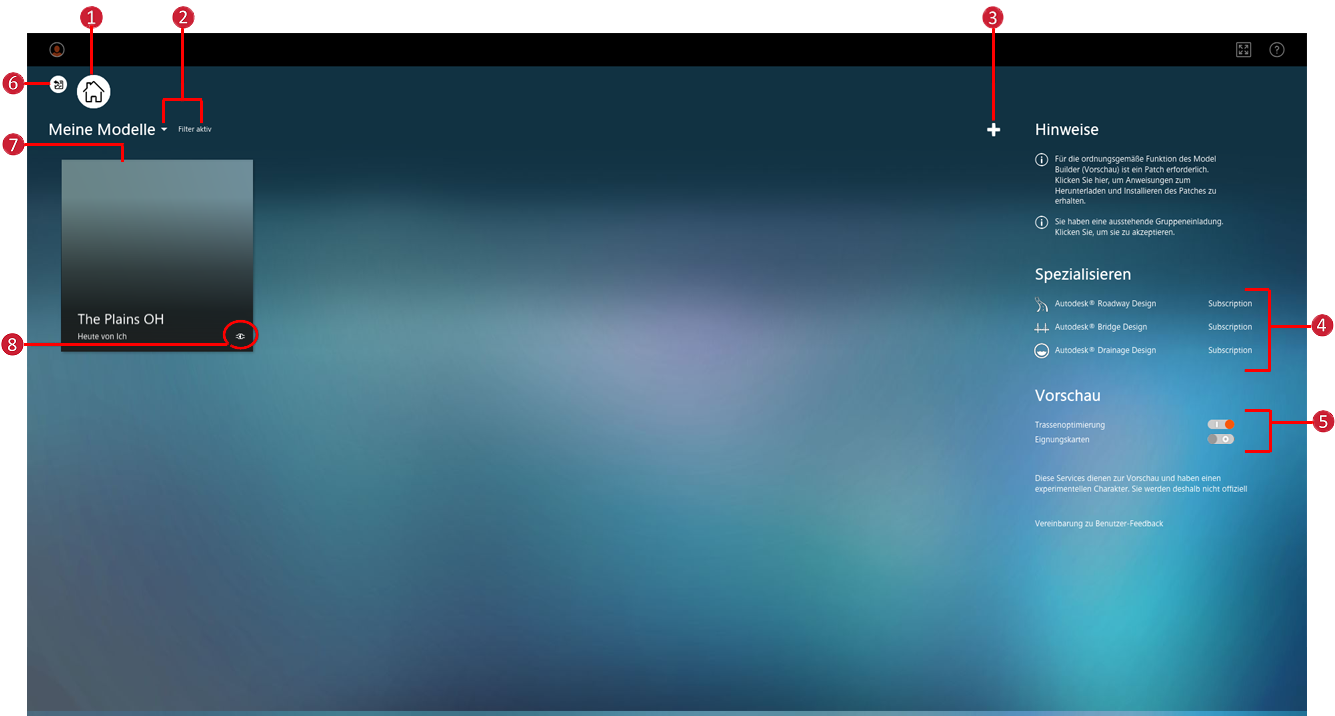
- Sie können Gruppen und Cloud-Modelle verwalten. Klicken Sie auf
 , um das horizontale Menü anzuzeigen.
, um das horizontale Menü anzuzeigen. 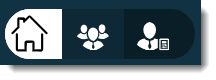
Klicken Sie auf
 , um die Gruppenmitgliedschaft zu verwalten.
, um die Gruppenmitgliedschaft zu verwalten. Klicken Sie auf
 , um Online-Modelle und -Szenarien zu verwalten. Anmerkung: Weitere Informationen erhalten Sie unter Informationen zur Zusammenarbeit an Modellen in InfraWorks 360-Entwurfsgruppen und So verwalten Sie Online-Szenarien.
, um Online-Modelle und -Szenarien zu verwalten. Anmerkung: Weitere Informationen erhalten Sie unter Informationen zur Zusammenarbeit an Modellen in InfraWorks 360-Entwurfsgruppen und So verwalten Sie Online-Szenarien. - Klicken Sie auf das Dropdown-Menü neben Meine Modelle, um die Modelle nach Cloud, Lokal, Zuletzt verwendet sowie Gruppe zu filtern.
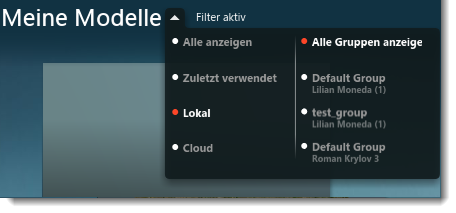
- Klicken Sie auf
 , um das horizontale Menü anzuzeigen.
, um das horizontale Menü anzuzeigen. 
- Wählen Sie Model Builder, um mit dem Model Builder Daten-Layer in hoher Auflösung zu suchen und zu erwerben und Modelle für einen bestimmten relevanten Bereich zu erstellen.
- Wählen Sie Neu, um ein Modell manuell zu erstellen.
- Wählen Sie Öffnen, um eine SQLite-Modelldatei aus dem lokalen System oder einem zugeordneten Netzwerklaufwerk auszuwählen.
- Zeigt Ihren Subscription-Status für die vertikalen Anwendungen von InfraWorks 360 an.
- Die Vorschaufunktionen können aktiviert sein, obwohl sie nicht offiziell unterstützt werden.
- Wählen Sie diese Option, um zum zuletzt verwendeten Modell zurückzukehren.
- Wählen Sie eine Modellkachel für die Verbindung, und öffnen Sie dieses Modell. Cloud-Modelle werden als lokale Modelle heruntergeladen, bevor sie geöffnet werden.
- Modellstatus. Modelle können als Cloud, Lokal oder Verbunden angezeigt werden.
Modellstatus Beschreibung Lokale Straße 
Lokale Modelle werden als SQLite-Dateien auf Ihrem lokalen System oder einem zugeordneten Netzlaufwerk gespeichert. Durch das Publizieren in einer Entwurfsgruppe werden lokale Modelle zu verbundenen Modellen. Cloud 
Modelle, die noch nicht von einer Entwurfsgruppe heruntergeladen wurden. Dazu zählen Modelle, die vom Model Builder generiert wurden. Wenn Sie ein Cloud-Modell herunterladen, wird es zu einem lokalen Modell. Verbunden 
Modelle, die in einer Entwurfsgruppe publiziert wurden. Das Filtern nach verbundenen Modellen ist nicht möglich.
Zusätzliche Informationen
Halten Sie den Mauszeiger über Modellkacheln, um weitere Optionen und Informationen anzuzeigen.
| Status | Beispiel | Bei Bewegen der Maus darüber |
|---|---|---|
| Cloud
|
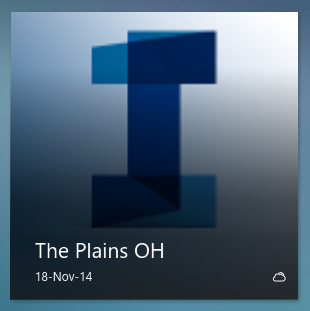
|
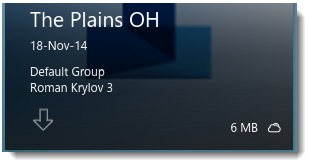
|
| Lokale Straße
|
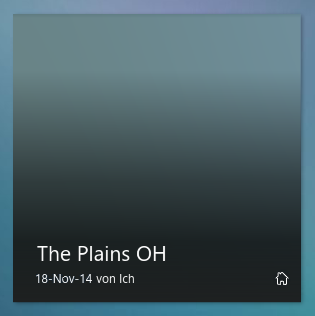
|
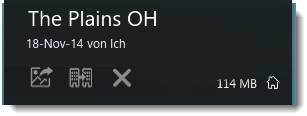
|
| Verbunden
|
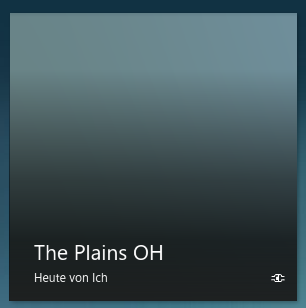
|

Anmerkung: Synchronisieren Sie Änderungen mit einem lokalen Modell, um sie auf das publizierte Modell anzuwenden.
|
 , um eine lokale Kopie des Cloud-Modells herunterzuladen.
, um eine lokale Kopie des Cloud-Modells herunterzuladen.  , um das Modell zu öffnen.
, um das Modell zu öffnen.  , um das Modell zu duplizieren.
, um das Modell zu duplizieren.